方法/步骤
1:按win+r键打开运行窗口,输入services.msc,点击确定。
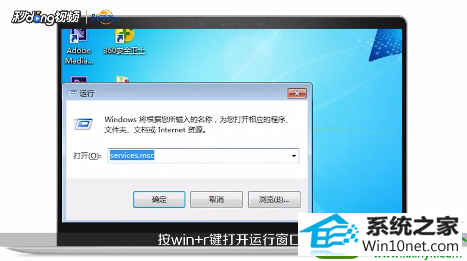
2:在弹出的服务窗口找到Bluetooth support service服务,点击启动。
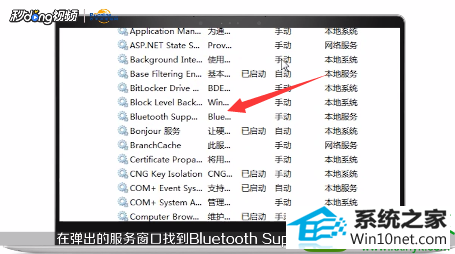
3:打开控制面板。
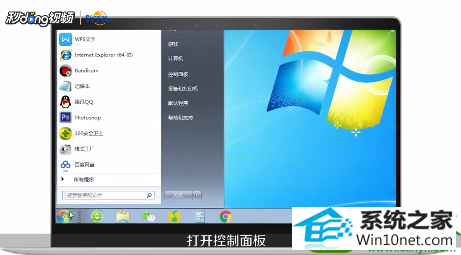
4:打开网络共享中心。
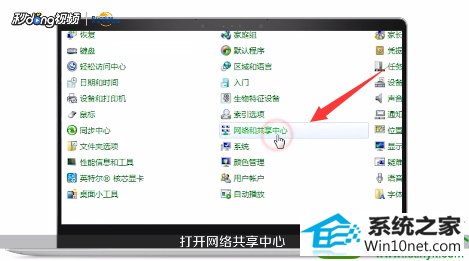
5:点击适配器设置。
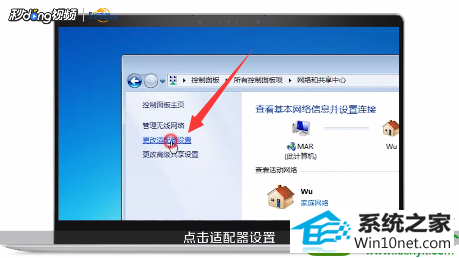
6:找到蓝牙设备右键查看bluetooth网络设备。
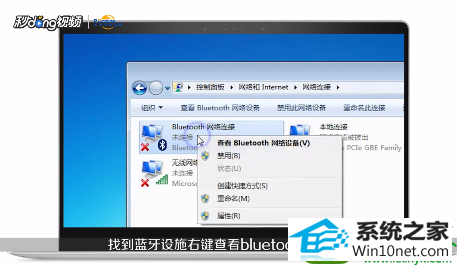
7:总结如下。

分享到:
1:按win+r键打开运行窗口,输入services.msc,点击确定。
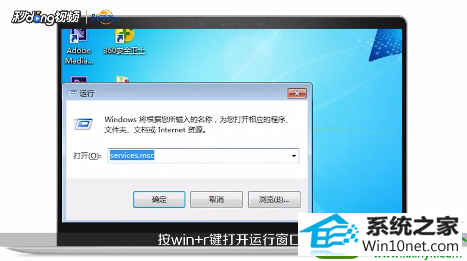
2:在弹出的服务窗口找到Bluetooth support service服务,点击启动。
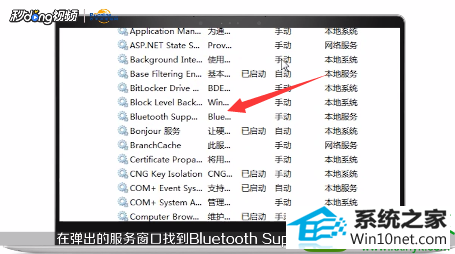
3:打开控制面板。
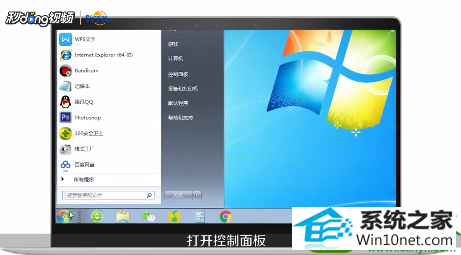
4:打开网络共享中心。
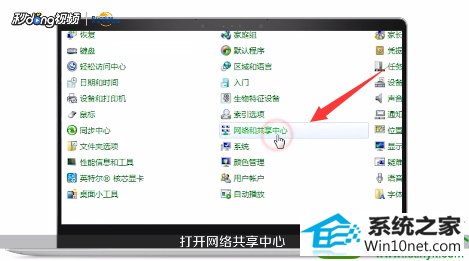
5:点击适配器设置。
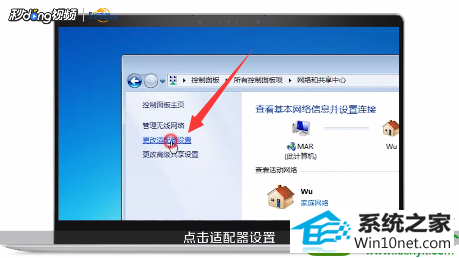
6:找到蓝牙设备右键查看bluetooth网络设备。
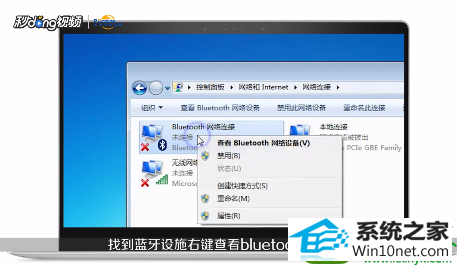
7:总结如下。

本站发布的系统与软件仅为个人学习测试使用,不得用于任何商业用途,否则后果自负,请支持购买微软正版软件!
Copyright @ 2022 深度技术版权所有